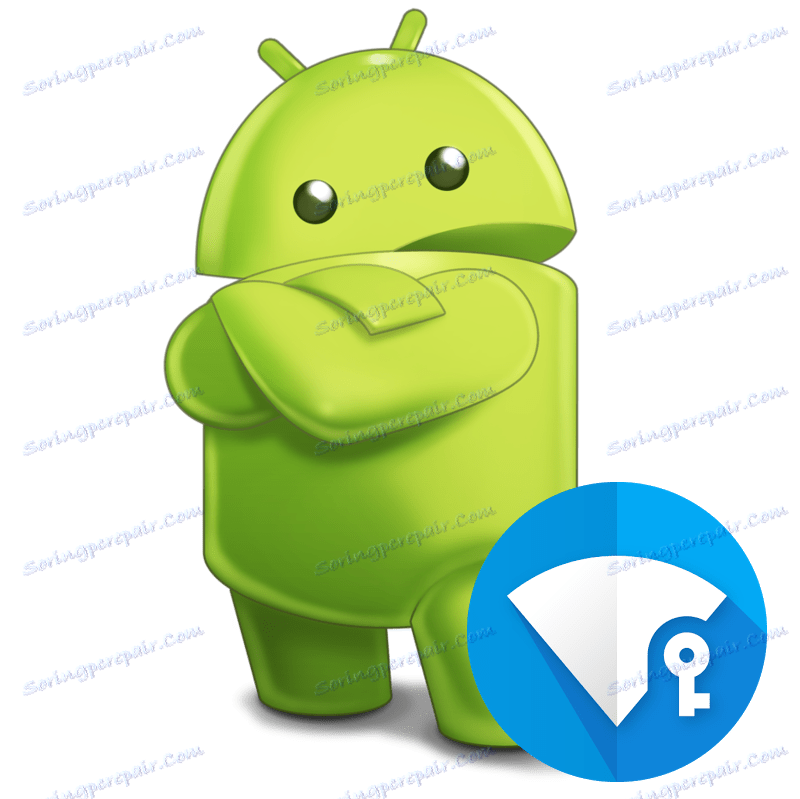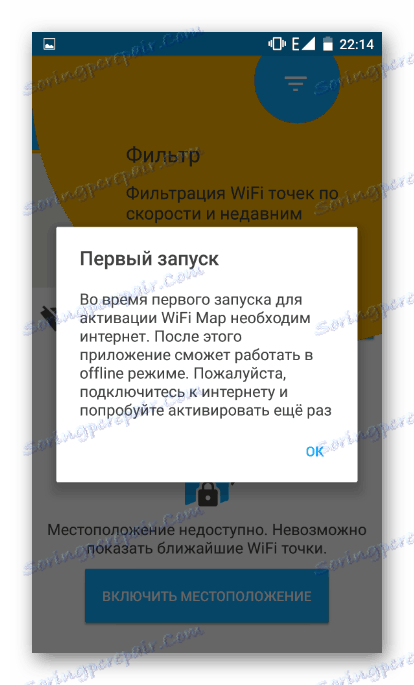Как да видите паролата от Wi-Fi на Android
Почти всички безжични връзки имат парола, която предпазва от нежелани връзки. Ако паролата не се използва много често, рано или късно тя може да бъде забравена. Какво ще стане, ако вие или вашият приятел трябва да се свържете с Wi-Fi, но не мога да си спомня паролата от настоящата безжична мрежа?
съдържание
Начини за показване на паролата ви за Wi-Fi в Android
Най-често, необходимостта да се учи паролата възниква от потребителите на домашната мрежа, които не могат да си спомнят коя комбинация от герои е поставена на отбраната. Да се научиш обикновено не е трудно, дори ако за това няма специални знания. Имайте предвид обаче, че в някои случаи може да са необходими права на root.
Това ще бъде по-трудно, когато става въпрос за обществената мрежа. Ще бъде необходимо да използвате специален софтуер, който трябва предварително да бъде инсталиран в смартфон или таблет.
Метод 1: Файлов мениджър
Този метод ви позволява да откриете паролата не само на домашната мрежа, но и на някоя, която някога сте свързали и запазили (например в образователна институция, кафене, фитнес зала, приятели и т.н.).
Ако сте свързани с Wi-Fi или тази мрежа е в списъка със запазените връзки (мобилното устройство е било свързано с него по-рано), можете да откриете паролата, като използвате системния конфигурационен файл.
Този метод изисква права на root.
Инсталирайте системния сървър с разширени функции. Особено популярен ES Explorer , който също се инсталира от файловия мениджър по подразбиране в различни марки устройства с Android. Можете също така да използвате RootBrowser, който ви позволява да преглеждате скрити файлове и директории или някой от другите си аналози. Ще разгледаме този процес, използвайки примера на най-новата мобилна програма.
Инсталирайте системния сървър с разширени функции. Особено популярен ES Explorer , който също се инсталира от файловия мениджър по подразбиране в различни марки устройства с Android. Можете също така да използвате RootBrowser, който ви позволява да преглеждате скрити файлове и директории или някой от другите си аналози. Ще разгледаме този процес, използвайки примера на най-новата мобилна програма.
Изтеглете RootBrowser от PlayMarket
- Изтеглете приложението и го стартирайте.
- Дайте правата на root.
- Отидете на пътя
/data/misc/wifiи отворете файла wpa_supplicant.conf . - Разработчикът предлага няколко опции, изберете "RB Text Editor" .
- Всички запазени безжични връзки преминават след мрежата .
![Струни с име на мрежата и парола в RootBrowser на Android]()
ssid е името на мрежата и psk е паролата от нея. Съответно, желаният код за сигурност може да бъде намерен чрез името на Wi-Fi мрежата.

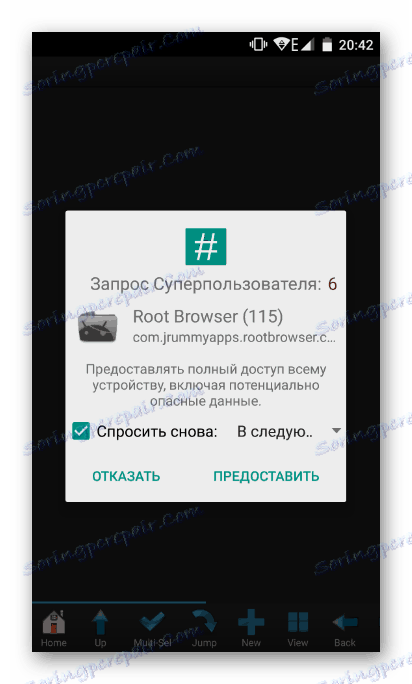
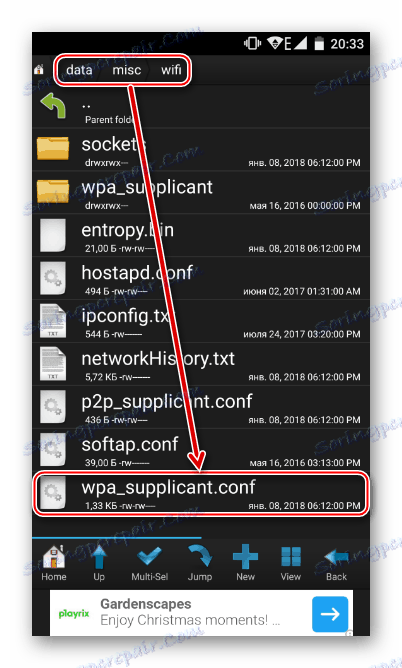
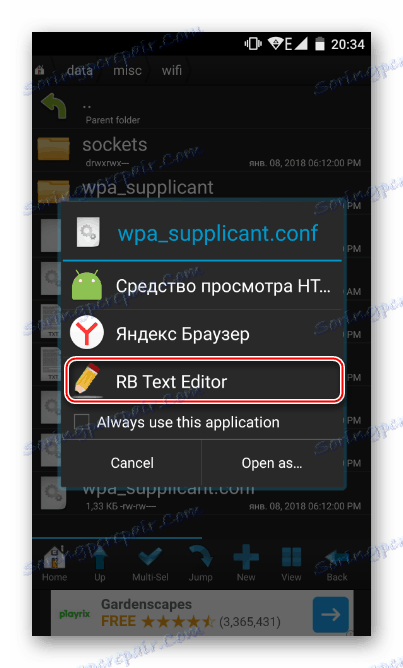
Метод 2: Приложение за преглед на пароли от Wi-Fi
Като алтернатива на проводниците могат да действат приложения, които са в състояние да виждат и показват само данни за Wi-Fi връзки. Това е удобно, ако трябва периодично да преглеждате паролите и няма нужда от разширен файлов мениджър. Той също така извежда пароли от всички връзки, а не само от домашната мрежа.
Ще анализираме процеса на преглеждане на паролата, използвайки примера на приложението WiFi Passwords, но можете да използвате неговите аналози, ако е необходимо, например, WiFi Key Recovery. Имайте предвид, че във всеки случай ще имате нужда от права на суперпотребител, защото по подразбиране документът с пароли е скрит във файловата система.
Потребителят трябва да има права за root.
Изтеглете WiFi пароли от Play Market
- Изтеглете приложението от Google Play Магазин и го отворете.
- Дайте права на суперпотребител.
- Появява се списък с връзки, между които можете да намерите това, от което се нуждаете, и да запазите показваната парола.
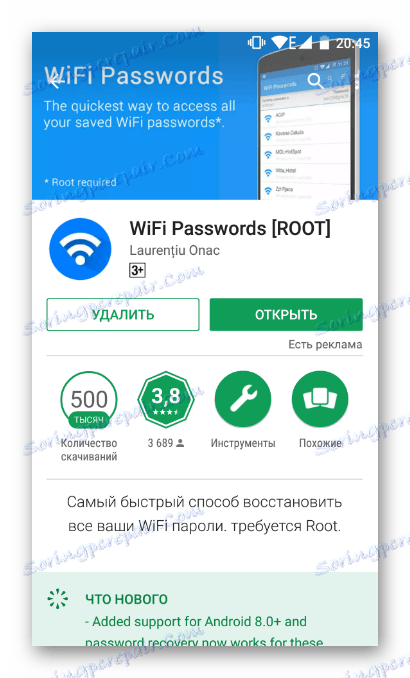
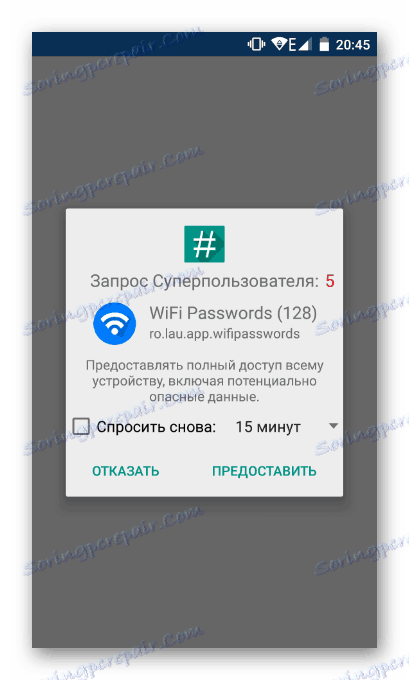
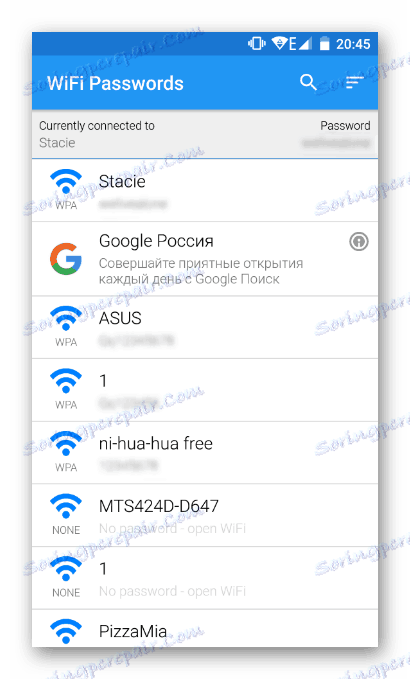
Метод 3: Прегледайте паролата на компютъра
В ситуация, в която трябва да знаете паролата за свързване с Wi-Fi смартфон или таблет, можете да използвате функционалността на лаптопа. Това не е толкова удобно, защото можете да научите кода за сигурност изключително в домашната мрежа. За да видите паролата за други безжични връзки, трябва да използвате горепосочените методи.
Но тази опция има своя плюс. Дори ако не сте свързвали Android с домашната си мрежа по-рано (например, посещавате гостен, или преди това нямате нужда от него), все още можете да откриете паролата. Предишните версии показват само тези връзки, които са запаметени в паметта на мобилното устройство.
Вече имаме статия, която описва 3 начина да видите паролата от Wi-Fi на компютъра си. Можете да се запознаете с всеки от тях чрез връзката по-долу.
Прочетете повече: Как да разберете паролата от Wi-Fi на компютъра си
Метод 4: Преглед на обществени Wi-Fi пароли
Този метод ще бъде по-скоро допълнение към предишните. Потребителите на устройства с Android могат да виждат пароли от обществени безжични мрежи, като използват подходящи мобилни приложения.
Моля, обърнете внимание! Обществените Wi-Fi мрежи може да не са безопасни за свързване! Бъдете внимателни, когато използвате този метод за достъп до мрежата.
Тези приложения работят по подобен принцип, но всеки от тях, разбира се, трябва да бъде инсталиран предварително, у дома или чрез мобилен интернет. Показваме принципа на работа, използвайки примера на WiFi карта.
Тези приложения работят по подобен принцип, но всеки от тях, разбира се, трябва да бъде инсталиран предварително, у дома или чрез мобилен интернет. Ще покажем принципа на работа, използвайки примера на WiFi карта.
Изтеглете WiFi карта от Play Market
- Изтеглете приложението и го стартирайте.
- Съгласете се с правилата за използване, като натиснете "I ACCEPT" .
- Включете интернет, за да може приложението да изтегля карти. В бъдеще, тъй като е написано в известието, то ще работи без връзка с мрежата (офлайн). Това означава, че в рамките на града можете да видите точки за Wi-Fi и пароли за тях.
![Изисквания за WiFI Map на Android]()
Тези данни обаче може да не са точни, защото по всяко време дадена точка може да бъде изключена или да има нова парола. Ето защо се препоръчва периодично да влизате в приложението с интернет, свързан за актуализиране на данните.
- Включете местоположението и разгледайте картата за точката, която ви интересува.
- Кликнете върху него и прегледайте паролата.
- След това, когато сте в тази област, включете Wi-Fi, намерете мрежата от интерес и се свържете с нея, като въведете паролата, която сте получили преди това.
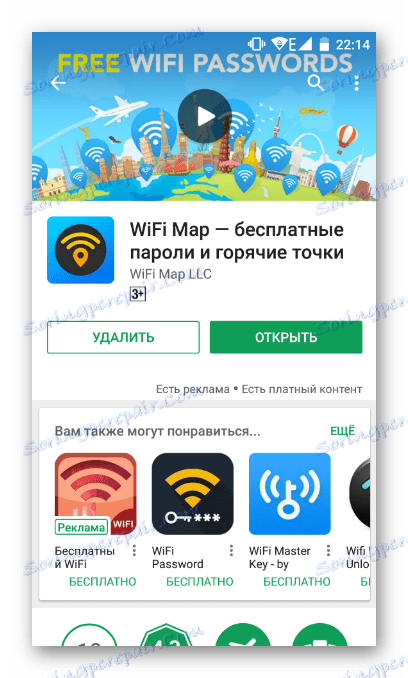
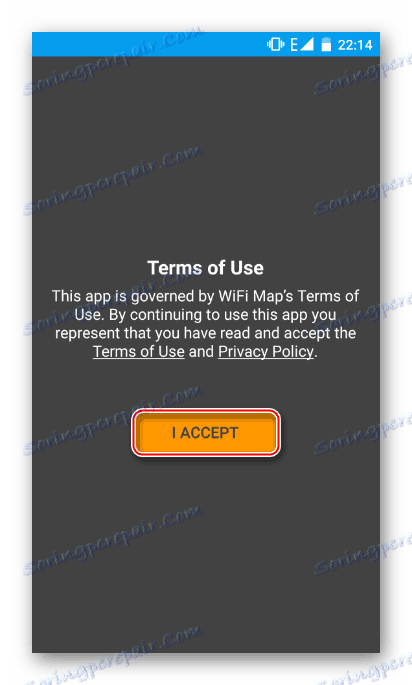
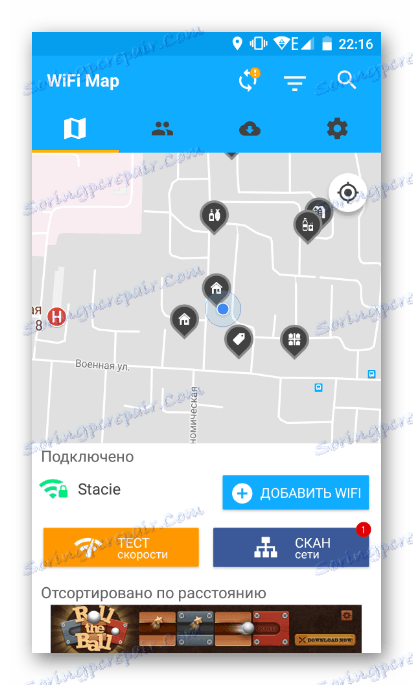
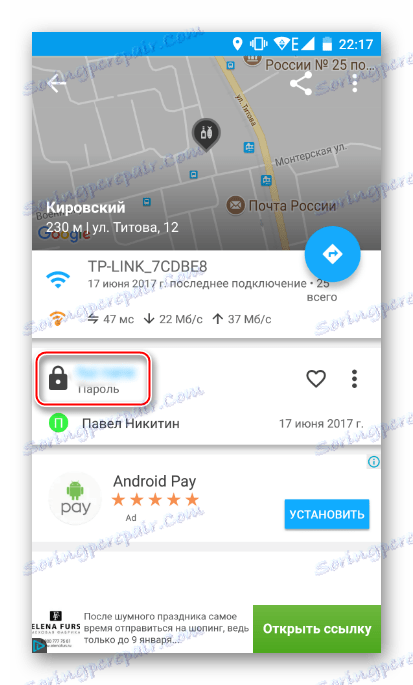
Бъдете внимателни - понякога паролата може да не е подходяща, тъй като предоставената информация не винаги е от значение. Ето защо, ако е възможно, напишете няколко парола и се опитайте да се свържете с други близки точки.
Разгледахме всички възможни и работещи начини за извличане на паролата от дома или друга мрежа, към която сте били свързани, но сте забравили паролата. За съжаление, не можете да видите паролата от Wi-Fi на смартфон / таблет без root, което се дължи на настройките за защита и поверителността на безжичната връзка. Правата на суперпотребителя обаче улесняват заобикалянето на това ограничение.
Прочетете още: Как да получите права на root в Android